動画に別の音楽やBGMを追加したい時、動画本来の音をなしにする必要があります。本文では、PC・iPhone・Androidスマホで動画を音なしにする方法をそれぞれ詳しく解説いたします。ニーズのある方は、ぜひ参考にしてください。
パソコンを利用している場合、動画を無音にするためには、ぜひ「WonderFox HD Video Converter Factory Pro」というソフトを使ってみてください。このソフトを使えば、動画の音声トラックを削除または動画の音量を0に調整することで動画を音なしにすることができます。操作手順はとても簡単で、初めて利用する方でも手軽に使えます。無音にすること以外、このソフトで動画の音量を上げたり下げたりして調整することや、動画に別の音声トラックを追加することもできます。また、動画を切り取り、連結、回転/反転などで編集することもできます。
MP4・MOV・AVI・MKV…などほとんどの動画ファイルに対応し、音なしにした動画を様々な形式として保存するのも可能です。その上に、動画ダウンロード、画面録画、GIF作成、着信音作成など多くの実用的な機能も付いています。
早速このソフトを無料ダウンロードして、下記の手順に従って動画を無音にしましょう。
WonderFox HD Video Converter Factory Proを起動し、メイン画面で「変換」をクリックします。
そして、「ファイル追加」ボタンをクリック、またはファイルをドラッグ&ドロップして音なしにしたい動画をソフトに読み込ませます。
ソフトを読み込んだら、出力フォーマットアイコンをクリックして、出力フォーマットリストから動画のファイル形式を指定しておきます。
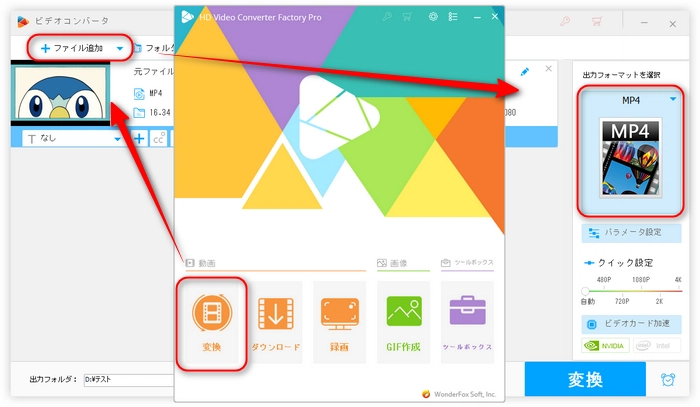
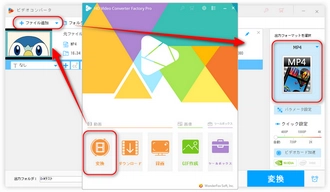
方法1、ファイルリストで音声トラックのドロップダウンリストを開き、音声トラックのチェックを外し、「無効にする」にします。
方法2、「パラメータ設定」をクリックし、「オーディオパラメータの設定」で「ボリューム」のスライダーを「0%」にドラッグします。
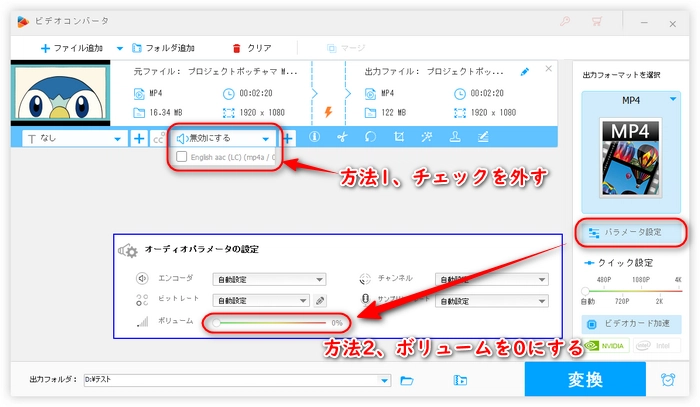
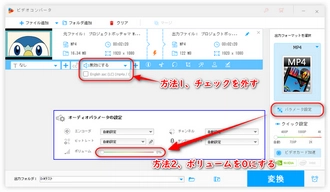
最後は、「▼」ボタンをクリックして動画の保存先を設定してから、「変換」をクリックして音なしにした動画を書き出して保存します。
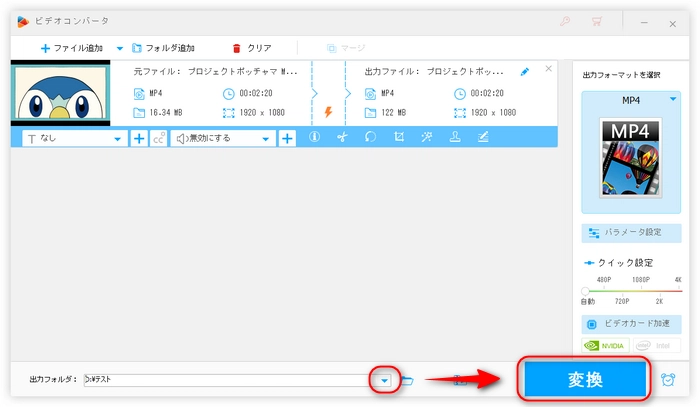
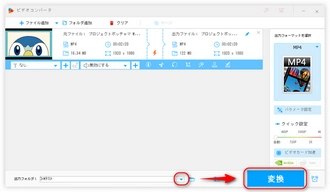
WonderFox HD Video Converter Factory Proを無料ダウンロード>> WonderFox HD Video Converter Factory Proを無料ダウンロード>>
iPhoneで動画を音なしにするには、内蔵の編集アプリ「iMovie」を利用すればいいです。詳細な手順は以下の通りです。
ステップ1、iMovieを起動し、「プロジェクトを作成」をタップして無音にしたい動画を選択します。
ステップ2、画面下のスピーカーアイコンをタップして、スライダーを一番左に移動します。
ステップ3、左上にある「完了」ボタンをタップします。
ステップ4、画面下の保存ボタンをタップして、「ビデオを保存」を選択して音なしにした動画を保存します。
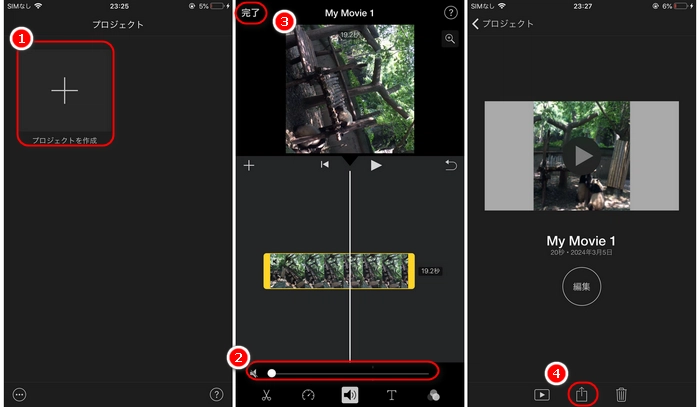
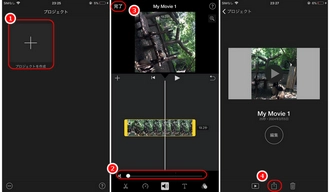
合わせて読みたい:「動画を音なし・無音にする」iPhoneの動画の音を消す方法
Androidスマホで動画を無音にするには、「Mute Video (Silent Video)」というアプリがおすすめです。これは動画の音なしに特化したアプリです。英語しか対応しないですが、操作方法は極めて簡単です。
ステップ1、アプリを起動し、「Mute Video」をタップして無音にしたい動画を選択します。
ステップ2、下部の「Save」ボタンをタップします。
ステップ3、動画の品質を選択して「OK」をタップすれば、動画の音なしプロセスが始まります。
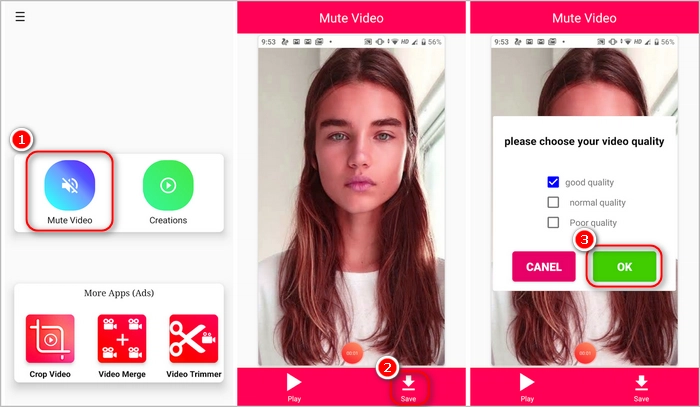
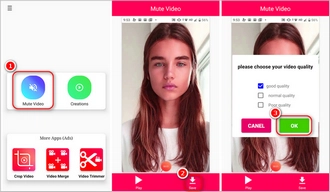
利用規約 | プライバシーポリシー | ライセンスポリシー | Copyright © 2009-2025 WonderFox Soft, Inc. All Rights Reserved.